Flatpak è un pacchetto di sistema universale, utilizzato per la virtualizzazione e la distribuzione delle applicazioni e utilizzato principalmente per la gestione dei pacchetti che funziona quasi su tutti gli ambienti Linux. Questa applicazione viene fornita in bundle con tutte le altre dipendenze e librerie dei pacchetti. Flatpak ha una caratteristica importante, tutte le applicazioni funzionano in una sandbox o funzionano in un ambiente isolato. Quindi, varie versioni di un'applicazione possono essere eseguite su un unico sistema.
Questo articolo ti spiegherà la procedura completa dell'installazione di Flatpak sul sistema Ubuntu 20.04 tramite riga di comando. Puoi installare Flatpak sul sistema Ubuntu 20.04 in due modi diversi:
- Installa Flatpak dal repository ufficiale di Ubuntu
- Installa Flatpak utilizzando il repository PPA Alexander Larsson. (Il repository PPA ti fornisce l'ultima versione di Flatpak sul sistema Ubuntu).
Iniziamo l'installazione di Flatpak sul sistema Ubuntu 20.04:
Metodo 1:installa Flatpak dal repository ufficiale di Ubuntu
Flatpak può essere installato facilmente dal repository ufficiale di Ubuntu utilizzando il gestore di pacchetti apt. Quindi, apri l'applicazione terminale tramite la barra di ricerca dell'applicazione o premi "Ctrl + Alt + t" per aprire la finestra della riga di comando.
Ora, aggiorna i pacchetti di sistema apt usando il comando di seguito indicato:
$ sudo apt update
Il comando sopra aggiorna tutti i pacchetti, ti aiuta a installare l'ultima versione di un'applicazione sul tuo sistema. Tuttavia, emetti il seguente comando da terminale come utente root per installare Flatpak sul sistema Ubuntu 20.04:
$ sudo apt install Flatpak
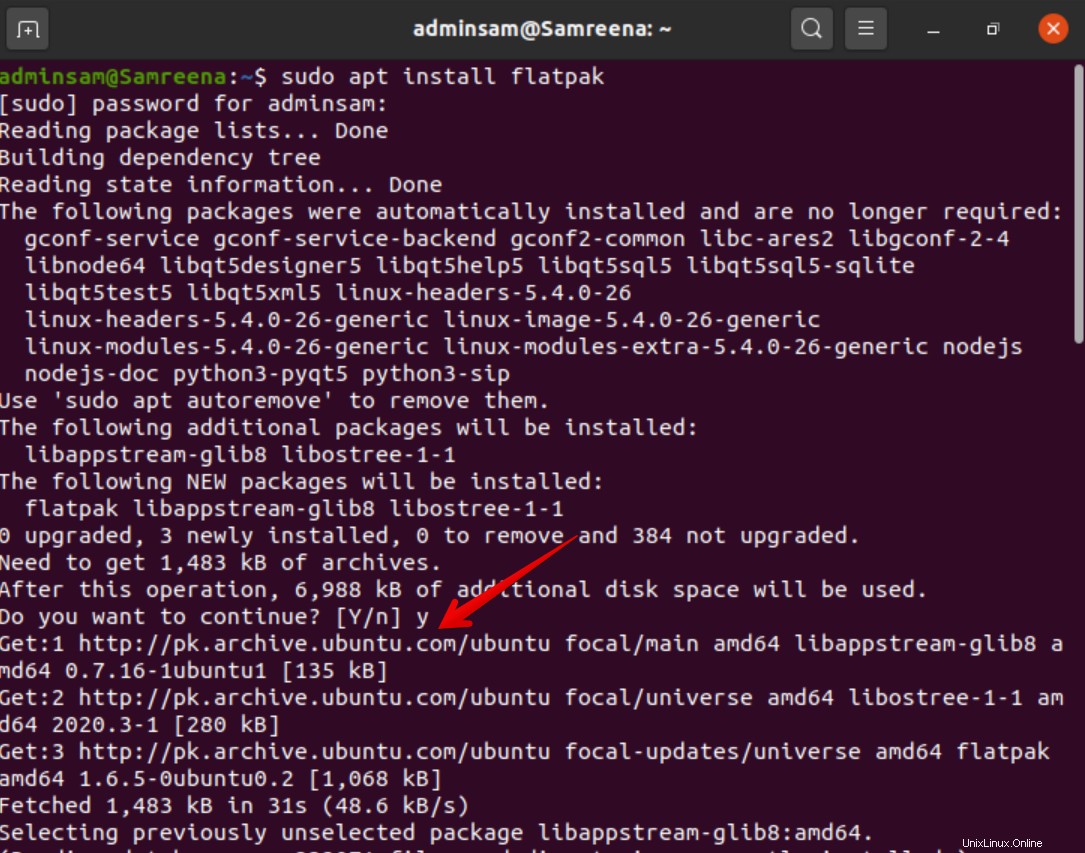
Immettere la password di root. Successivamente, l'installazione verrà avviata sul tuo sistema. Noterai che la richiesta di conferma appare sulla finestra del terminale durante l'installazione di Flatpak. Quindi, premi "Y" e poi "Invio" per confermare il processo di installazione.
Una volta completata l'installazione di Flatpak, controlla la versione installata eseguendo il seguente comando:
$ flatpak –version

Metodo 2:installa Flatpak utilizzando il repository PPA Alexander Larsson
Per installare l'ultima versione di Flatpak, aggiungi il repository PPA al tuo sistema eseguendo il seguente comando:
$ sudo add-apt-repository ppa:alexlarsson/flatpak
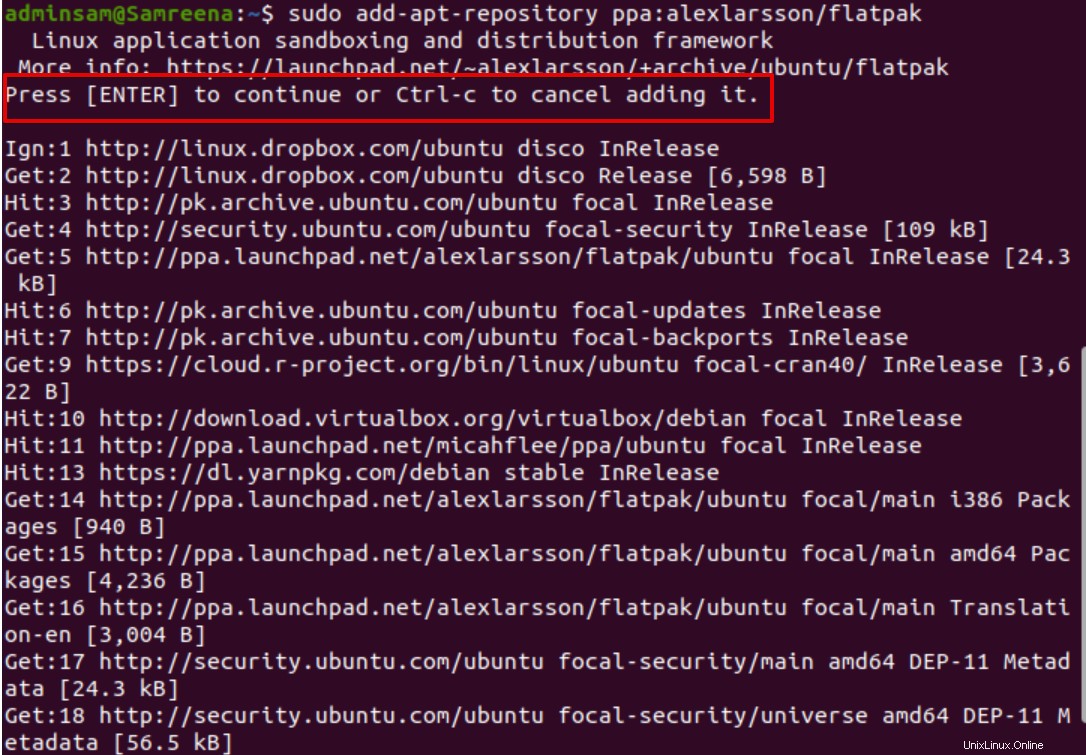
Ora aggiorna il repository dei pacchetti di sistema e quindi installa Flatpak eseguendo il comando indicato di seguito:
$ sudo apt update
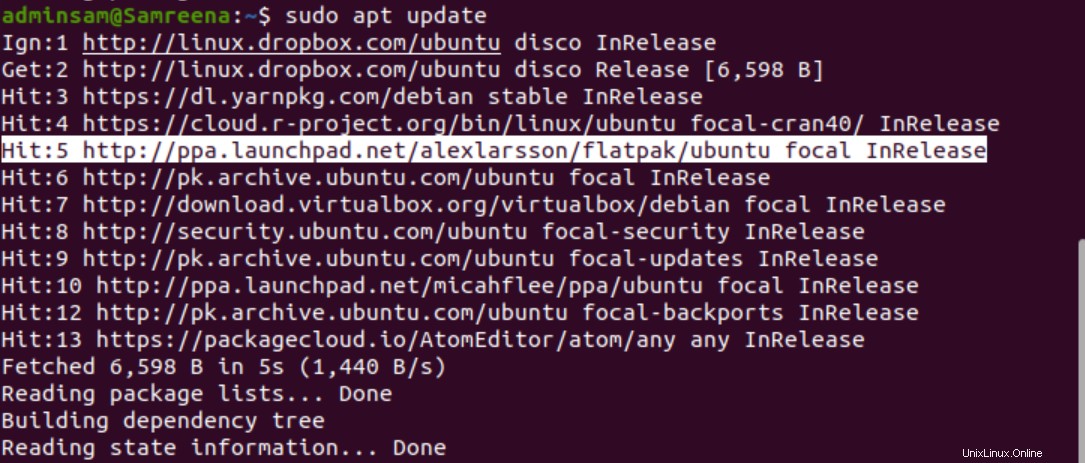
$ sudo apt install flatpak
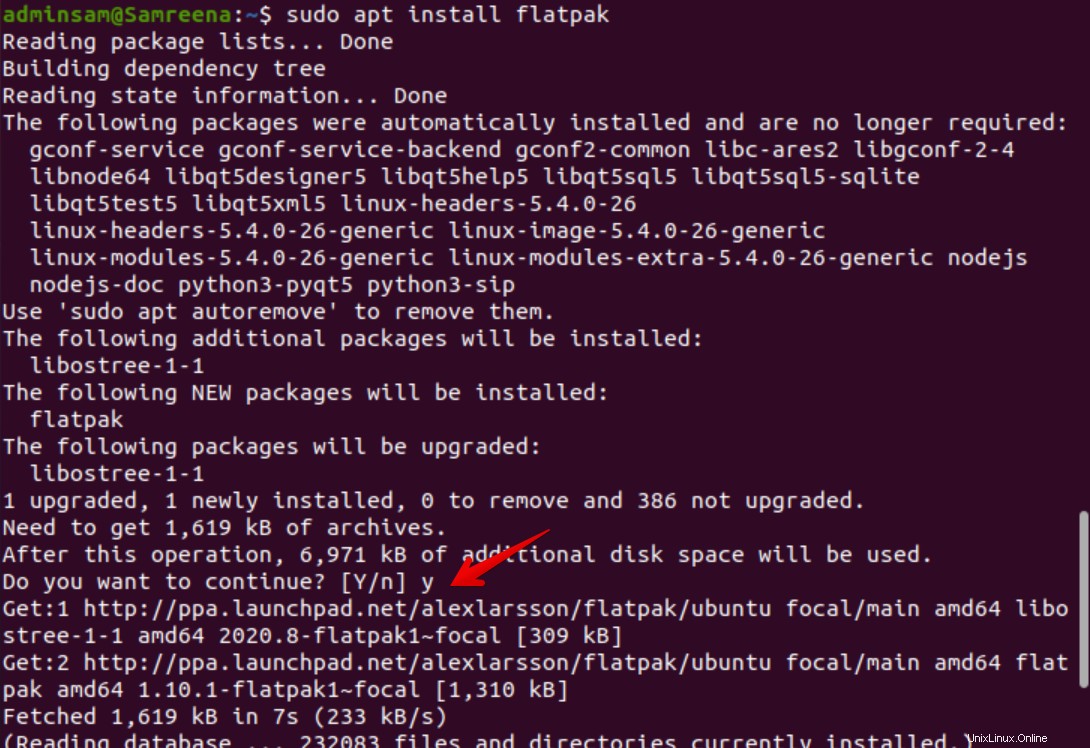
Controllare la versione Flatpak installata. Noterai che l'ultima versione di Flatpak è installata sul tuo sistema:
$ Flatpak –version

Installa il software utilizzando Flatpak
Puoi installare qualsiasi applicazione tramite Flatpak sul tuo sistema. Segui il passaggio indicato di seguito per installare il software tramite Flatpak:
Passaggio 1:aggiungi il repository Flathub
Aggiungi il repository Flathub eseguendo il seguente comando da terminale:
$ flatpak remote-add --if-not-exists flathub https://flathub.org/repo/flathub.flatpakrepo
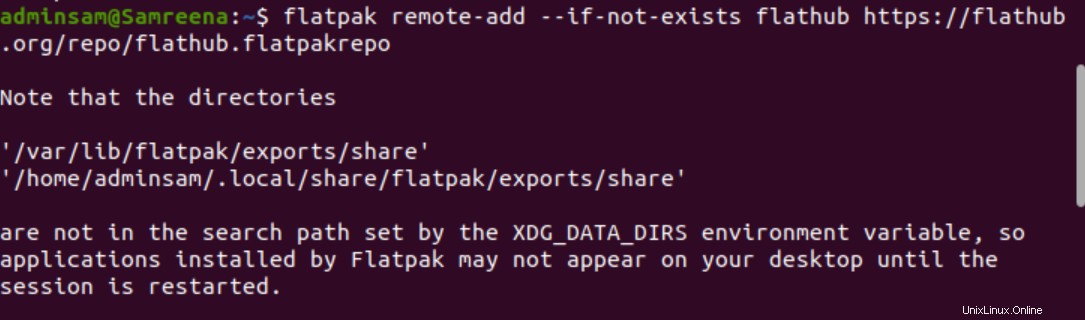
Ora aggiorna il repository come segue:
$ sudo apt update
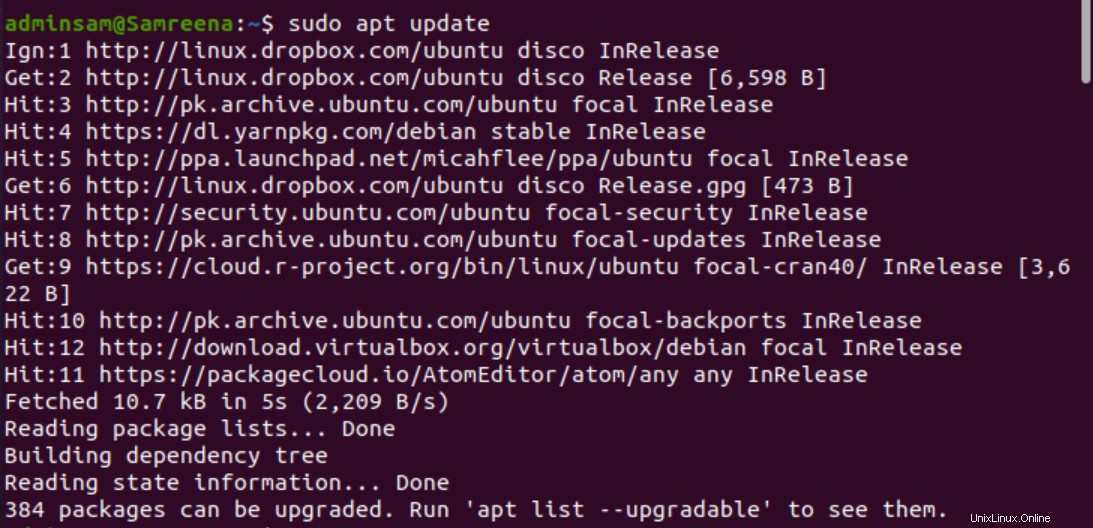
Fase 2:cerca l'applicazione tramite Flatpak
Per fare ciò, cerca il nome dell'applicazione utilizzando la seguente sintassi:
$ flatpak search [application_name]
Ad esempio, vogliamo cercare l'applicazione postino tramite flatpak, quindi utilizzare il comando seguente per cercare postino utilizzando il software flatpak:
$ Flatpak search postman
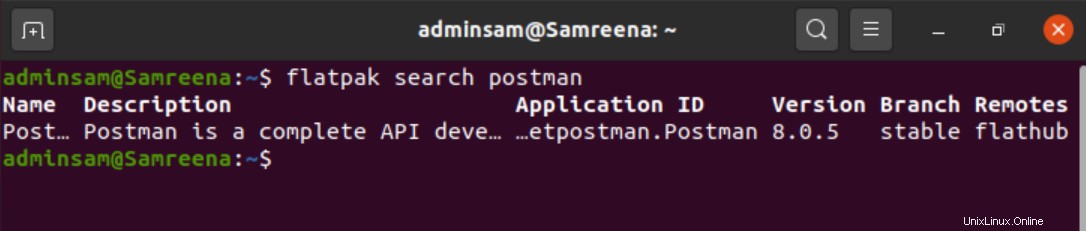
Passaggio 3:installa l'applicazione tramite Flatpak
Installa il postino tramite il Flatpak sul tuo sistema. Per fare ciò, esegui il comando indicato di seguito sul terminale:
$ flatpak install flathub [Application_ID]
Il comando cambierà nella forma seguente:
$ flatpak install flathub com.getpostman.Postman
Oppure
$ flatpak install flathub postman
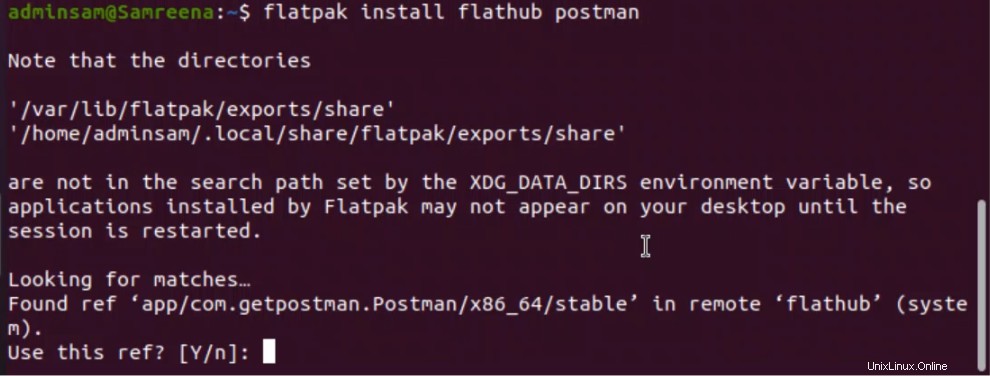
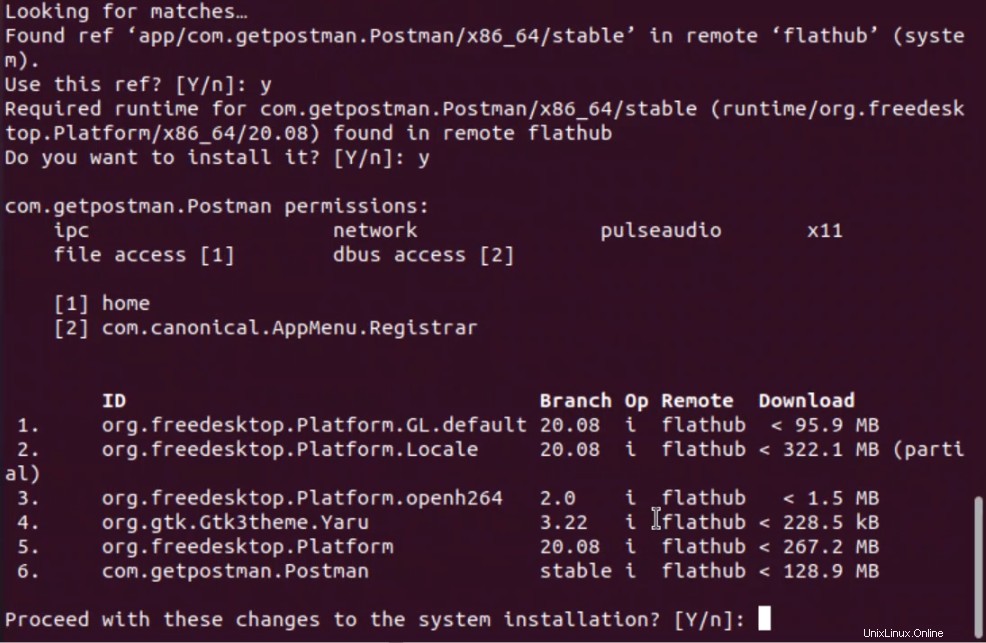
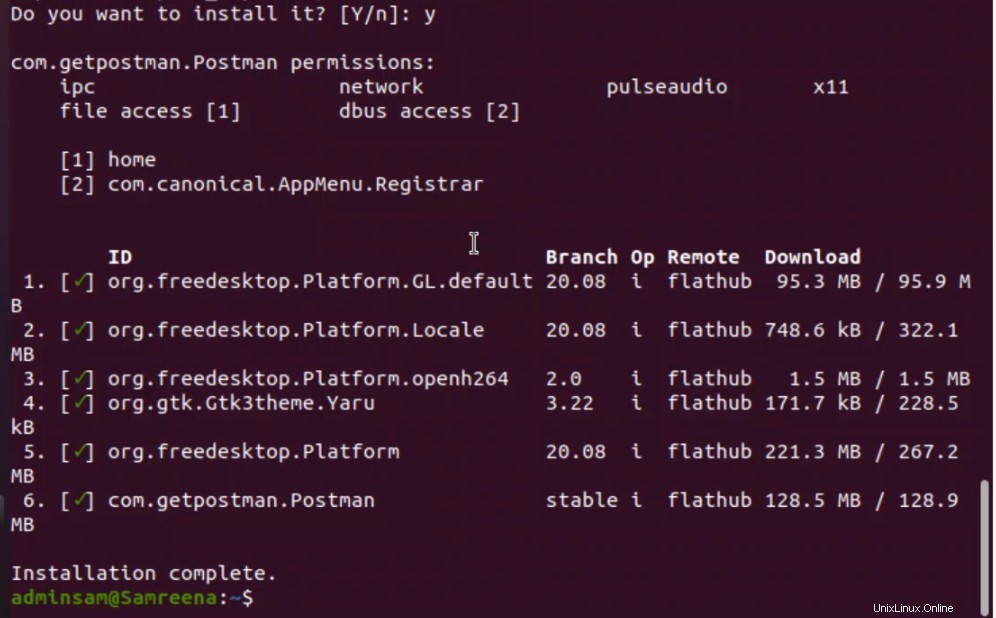
Passaggio 4:disinstalla l'applicazione tramite Flatpak
Puoi anche disinstallare l'applicazione tramite il flatpak:
$ flatpak uninstall [Application_ID]
$ flatpak uninstall com.getpostman.Postman
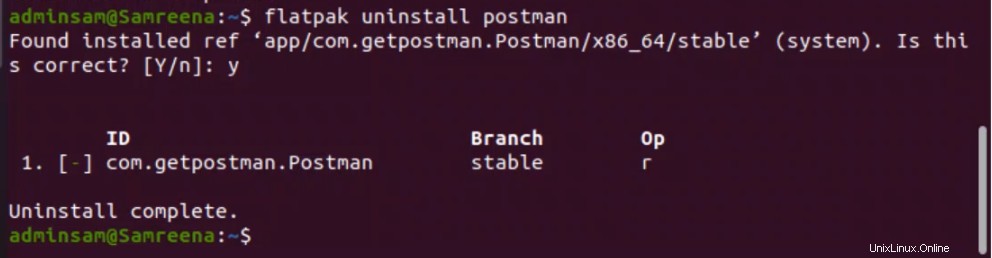
Disinstalla o rimuovi Flatpak da Ubuntu 20.04
Per rimuovere il Flatpak dal sistema Ubuntu, digita il seguente comando:
$ sudo apt remove flatpak
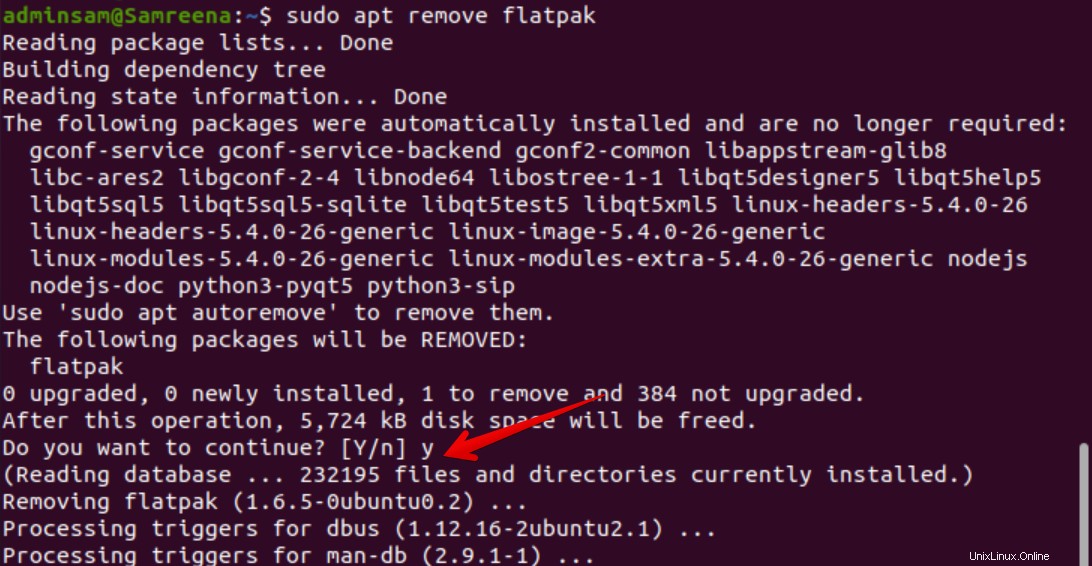
Per rimuovere il repository PPA Alex Larsson, esegui il comando riportato di seguito sul terminale:
$ sudo rm /etc/apt/sources.list.d/alexlarsson-ubuntu-flatpak-focal.list

Conclusione
Abbiamo eseguito vari comandi per l'installazione di Flatpak sull'articolo di sistema di Ubuntu 20.04. Abbiamo mostrato come installare un'applicazione tramite il software Flatpak. Abbiamo anche spiegato i due diversi processi di rimozione di Flatpak. Ora, utilizzando questo software universale, puoi accedere alle applicazioni più recenti sul tuo sistema.